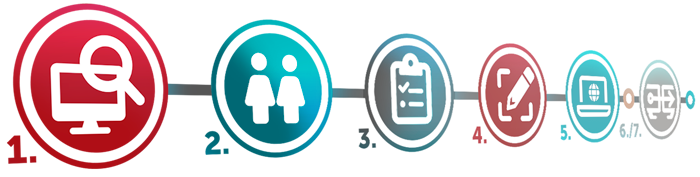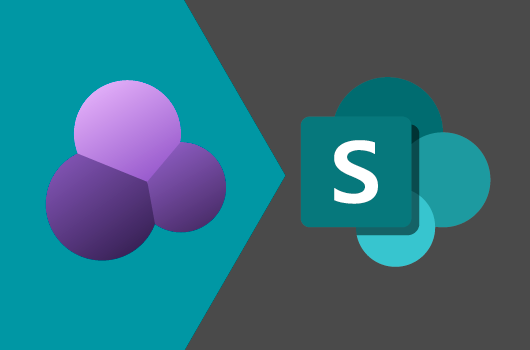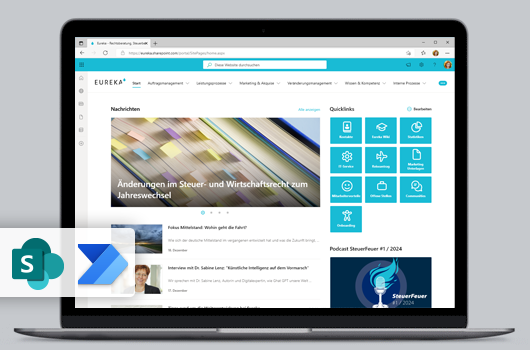Im ersten Teil unseres DWPG-Rückblicks berichteten wir über die Keynote und die Vormittags-Sessions. Heute erfahren Sie, was zum Thema „Smart Solutions for your Digital Workplace“ am Nachmittag geboten wurde.
Lernen: Lösungswege im Digitalen Arbeitsplatz
Das Thema Lernen ist ein wichtiger Bestandteil im Leben. Auch aus Sicht der Unternehmen spielt es eine große Rolle. Bestes Beispiel ist dabei Microsoft 365, wo sich häufig, manchmal sogar täglich, Dinge ändern und neue Funktionen hinzukommen, die wieder gelernt werden wollen.
Felix Gronau zeigte in seiner Session Lösungswege des Lernens im digitalen Arbeitsplatz. Diese lassen sich differenzieren in:
- einem Bereich im Intranet (z. B. Microsoft Learning Pathways),
- Third Party Apps und
- Applikationen im Digital Workplace mit Microsoft 365, wie Viva Learning und LMS365.
Es wurde demonstriert, was mit LMS356 alles möglich ist. Zu Viva Learning gab es einen Einblick von Ragnar Heil (Quest).
Mehr wollen wir zu diesem Thema vorerst noch nicht verraten, da Sie dazu noch eine ausführlichere Betrachtung in unserem Blog erwartet.
Apps, Apps, Apps
Produktivität und Effizienz sind beliebte Buzzwords im Digital Workplace. Das Angebot an unterstützenden Apps wird eher mehr als weniger. Doch wie setzt man diese ein? Was macht man, wenn sich partout keine passende Applikation findet? Cosima von Kries (Microsoft) beleuchtete in ihrer Session diese Fragen rund um das Thema Apps in Microsoft Teams.
Generell lassen sich Apps in Microsoft Teams in drei Kategorien einteilen: Microsoft Apps (Anzahl: 45+, z. B. PowerPoint), Third Party Apps (Anzahl: 600+, wie Jira) sowie eigene erstellte Apps.
Man hat drei Möglichkeiten, eigene Applikationen zu erstellen. Die erste ist, die Power Platform zu nutzen, um PowerApps, Power Automate oder Power Virtual Agent zu erschaffen.
App-Vorlagen sind die zweite Möglichkeit. Microsoft bietet über 30 Templates an, die Sie als Beispiel nehmen können. Jede Vorlage enthält detaillierte Anweisungen für die Bereitstellung und Installation.
Wenn Sie immer noch nicht die passende App gefunden haben, so können Sie auch eine von Anfang an erstellen. Doch wie fängt man an? Dazu arbeiten Sie am besten den Anwendungsfall aus. Folgende Fragen helfen:
- Wie wird die Arbeit heute erledigt?
- Wie soll die Arbeit zukünftig erledigt werden?
- Wo sind die Schmerzpunkte im aktuellen Prozess?
- Welche Apps/Services werden benötigt, um die Arbeit effizienter zu erledigen?
Wo kommen Apps im Teams-Umfeld zum Einsatz? Vier verschiedene Anwendungsfälle wurden vorgestellt.
Der erste Anwendungsfall wäre, Konversationen zu erweitern durch (Chat)Bots, Nachrichtenerweiterung (z. B. ein YouTube Video teilen), Nachrichtenoptionen (wie eine Aufgabe aus einer Nachricht erstellen) oder Konnektoren (Verbindungen mit anderen Anbietern).
Ein weiteres Szenario ist, die Oberfläche ergänzen. Darunter fallen Kanal Tabs, wie das Conceptboard unserer DWPG. Persönliche Apps, die man eigenhändig in seinem Teams hinzufügt, beispielsweise Viva Insights, sind ebenso ein Beispiel dafür.
Der dritte Anwendungsfall wäre eine Erweiterung von Benachrichtigungen. Wenn man etwa sein Aktivitäten-Feed in Microsoft Teams so erweitert, dass auch Posts von Yammer-Communities angezeigt werden.
Services erweitern wäre ein viertes Szenario. Das kann man durch den Microsoft Graph.
Den Teilnehmer:innen wurden zudem einige Apps empfohlen, z. B.:
- Lucidchart für Diagramme, Mind-Maps, und vieles mehr,
- SurveyMonkey für Umfragen,
- Adobe Sign für elektronische Signaturen,
- Jira für Vorgangs- und Projektverfolgung,
- Decisions für Meeting-Unterstützung.
Wie eine Integration verschiedener Anwendungen in Ihren digitalen Arbeitsplatz in Microsoft Teams aussehen kann, sehen Sie an unserem Beispiel für einen modularen Arbeits- und Informationshub.
Cosima von Kries zeigte dann aus Entwicklerperspektive, wie erweiterbar die Microsoft Teams-Plattform durch Apps ist. Wichtig ist dabei das App-Studio. Damit können Applikationen in die Teams-Umgebung eingefügt werden.
Zu beachten: Apps von Drittanbieter haben oft eigene Server, Daten und Datenbanken. Diese sind nicht immer automatisch im sicheren Raum von Microsoft 365. Nutzer:innen sollten sich genau überlegen, mit welchen App-Provider sie zusammenarbeiten möchten.
Fazit der Session: Je weniger Tabs am Ende des Tages offen sind, umso besser. Apps in Microsoft Teams helfen, die Anzahl der Reiter zu minimieren.
Viel Dynamik in Microsoft 365
Was wurde bereits ausgerollt und welche Neuerungen sind noch geplant? Unser Kollege André Thümmel hatte auch diesmal wieder in der Update-Session von Microsoft 365 viel zu berichten.
Die bereits ausgerollten Neuerungen hier vorzustellen, würde den Rahmen des Beitrages sprengen – Microsoft war da mehr als fleißig.
Ein Auszug aus den bereits ausgerollten Neuerungen:
- Visio Web App, ein Tool für Diagrammdesigner.
- Microsoft Booking hat ein neues UI bekommen.
- Scheduler für Microsoft 365, der das Planen von Meetings einfacher und schneller machen soll, jedoch aktuell nur in englischer Sprache.
- In Teams teilen – aus Outlook heraus.
- Webinar-Option in Microsoft Teams plus neuen Besprechungsregistrierungsoptionen.
- Microsoft PowerPoint Live Werkzeuge, wie den Laserpointer, Stifte, Marker und Radierer.
- Zeitlimit ist bei Breakout Rooms einstellbar.
- Das aktuell ausgerollte Viva Connections.
- Und vieles mehr.
Auch diesmal gab es eine Aussicht auf Neuerungen. Unter anderem wurden folgende geplante Applikationen, Funktionen und Plattformen gezeigt:
- Viva Connections Dashboard, das noch diesen Sommer 2021 rauskommen soll.
- Chat Bubbles in Microsoft Teams, die teilweise schon ausgerollt sind.
- Einen Teilnahmebericht in Microsoft Teams, der bis Ende Juni geplant ist.
- Beitritt zum Teams-Meeting mit Meeting ID, was jedoch auf unbestimmte Zeit verschoben wurde.
- Die @mention Funktion in Microsoft Lists, bis Ende Juni geplant.
- Viva Learning, das in der Public Preview Phase war, jetzt jedoch wieder in der Private Preview Phase ist.
Wenn Sie sich generell für das Thema Microsoft Viva interessieren, dann schauen Sie sich doch unseren 3-teiligen Rückblick des SCM-Webinars an.
Für die Teilnehmer:innen gab es auch einen Tipp, den wir Ihnen nicht vorenthalten wollen. Im Admin Center sollten Sie immer einige Benutzer als Target Release Benutzer einstellen, damit diese Updates früher bekommen als der Rest Ihres Unternehmens. Diese Personen müssen sich ihrer Aufgabe natürlich bewusst sein. Sie können sehen und testen wie und ob das Update sich auf Ihre tägliche Arbeit auswirkt und sich eventuell entsprechend darauf vorbereiten.
Zusammenfassend kann man sagen, dass viel Dynamik in Microsoft 365 ist. Eine Stunde reichte gar nicht aus, um alle Neuerungen vorzustellen.
Danke und bis zur nächsten DWPG
An dieser Stelle nochmals vielen Dank an alle Teilnehmer:innen und Kolleg:innen! Besonders bedanken möchten wir uns an dieser Stelle bei Jörg Timmermann (Vorwerk) und Cosima von Kries (Microsoft), dass sie mit ihren Sessions zum Erfolg unserer DWPG beigetragen haben.
Wir hoffen auch bei der nächsten DWPG im Herbst wieder viele bekannte aber auch neue Teilnehmer:innen zu begrüßen zu dürfen.
Sobald es dazu weitere Informationen gibt, erfahren Sie es hier auf unserem Blog. Abonnieren Sie doch unseren Newsletter und verpassen Sie so keine wichtigen Neuigkeiten! Gerne stehen wir auch für einen gemeinsamen Austausch zur Verfügung.